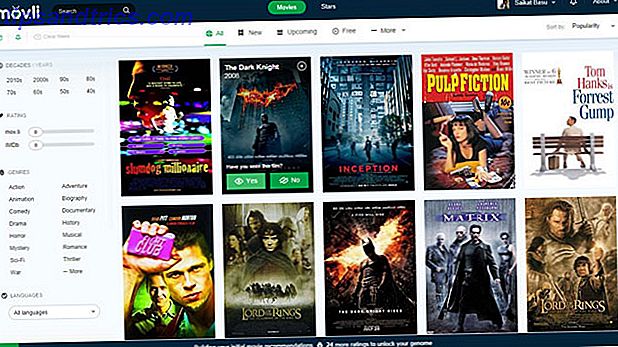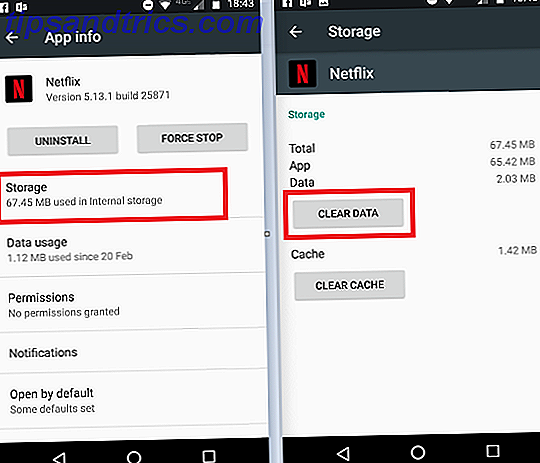Les sauvegardes sont nécessaires car les données ont une valeur. Vous ne savez jamais quand votre disque dur qui contient ces données va planter. Les solutions de sauvegarde cloud peuvent vous aider à stocker vos données en toute sécurité dans le cloud, mais que se passe-t-il si ces services sont piratés?
Activation de l'authentification à deux facteurs Définition de l'authentification à deux facteurs et de son utilisation Définition de l'authentification à deux facteurs et de son utilisation L'authentification à deux facteurs (2FA) est une méthode de sécurité qui nécessite deux manières différentes de prouver votre identité. Il est couramment utilisé dans la vie quotidienne. Par exemple, payer avec une carte de crédit nécessite non seulement la carte, mais Read More ajoute une couche supplémentaire de protection, vous donnant ainsi la tranquillité d'esprit. Par conséquent, il est nécessaire de choisir un service de sauvegarde en nuage qui prend en charge l'authentification à deux facteurs. Si vous doutez encore de son importance, voici quelques incidents où de tels services ont déjà connu une faille de sécurité dans le passé.
Cloud Backup Services en tant que victimes de violations de sécurité
En 2014, près de 500 photos privées de diverses célébrités ont été divulguées. Comment une violation de données «mineure» a fait les manchettes News & Ruined Reputations . Il a été révélé que la fuite a été réalisée en utilisant des attaques de phishing ciblées.
En 2012, un hack Dropbox Êtes-vous l'un des 69 millions d'utilisateurs Dropbox Hacked? Êtes-vous l'un des 69 millions d'utilisateurs Dropbox Hacked? Il a été confirmé que 68 millions de comptes Dropbox ont été piratés en août 2012. Le vôtre était-il l'un d'entre eux? Que devriez-vous faire à ce propos? Et pourquoi le piratage a-t-il nécessité QUATRE ANS à venir? Read More a entraîné la fuite de courriels et de mots de passe d'un grand nombre d'utilisateurs. Quatre ans plus tard, il a été révélé que près des deux tiers de ses clients ont été touchés par la fuite.
En 2016, un grand nombre d'utilisateurs de Carbonite ont été ciblés dans une attaque de réutilisation de mot de passe. La société a dû envoyer des courriels à ses clients avec des instructions pour réinitialiser leur mot de passe.
Comme vous pouvez le voir, les services de sauvegarde dans le cloud ont été une cible de choix pour les pirates informatiques. L'authentification à deux facteurs garantit que vous êtes la seule personne à pouvoir accéder à votre compte, même si quelqu'un connaît votre mot de passe. Voyons donc quels services de sauvegarde cloud prennent en charge l'authentification à deux facteurs et comment vous pouvez l'activer.
Apple iCloud
Activer 2FA vous aide à sécuriser votre compte iCloud Protéger votre compte iCloud avec ces 4 étapes faciles Protéger votre compte iCloud avec ces 4 étapes simples Avez-vous pris des mesures pour vous assurer que personne n'a accès à vos informations iCloud? Voici ce que vous devez faire pour vous assurer que votre compte iCloud est aussi sécurisé que possible. Lire la suite . Une fois activé, vous ne pourrez accéder à votre compte iCloud qu'à partir de vos appareils de confiance. Vous aurez besoin d'un appareil iOS ou Mac pour l'activer.
Voici comment activer 2FA si vous utilisez un appareil iOS:
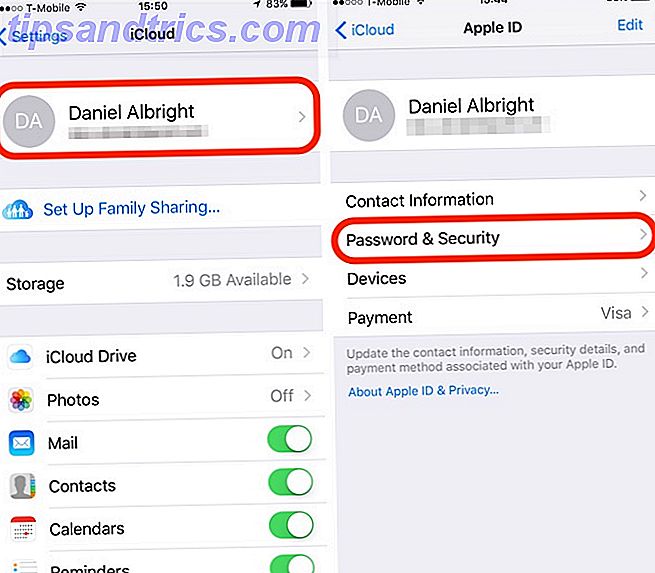
- Ouvrez Paramètres > iCloud .
- Appuyez sur votre identifiant Apple en haut de l'écran.
- Appuyez sur Mot de passe et sécurité > Activer l'authentification à deux facteurs .
Si vous utilisez un Mac, voici comment activer 2FA:

- Ouvrez les Préférences Système .
- Accédez à iCloud > Détails du compte .
- Passez à l'onglet Sécurité .
- Appuyez sur Activer l'authentification à deux facteurs .
Notez que 2FA est uniquement disponible pour les utilisateurs iCloud avec au moins un périphérique utilisant iOS 9 ou OS X El Capitan ou une version ultérieure. Si votre appareil est incompatible, vous pouvez toujours utiliser la validation en deux étapes, qui repose sur un message texte envoyé à un numéro de téléphone. Pour en savoir plus et pour l'activer, rendez-vous sur la page d'assistance d'Apple.
Backblaze
Backblaze est l'une des options les moins chères disponibles pour des sauvegardes illimitées. Il fournit des sauvegardes automatiques et planifiées. Les utilisateurs fidèles seraient heureux de savoir qu'il prend en charge 2FA.
Voici comment l'activer:

- Connectez-vous à votre compte Backblaze.
- Cliquez sur Mes paramètres dans le volet de gauche.
- Cliquez sur Connexion dans les paramètres.
- Entrez votre mot de passe et numéro de téléphone.
- Cliquez sur le bouton Envoyer le code .
- Vérifiez votre téléphone pour le message texte contenant un code de vérification à six chiffres. Entrez ce code dans la page Paramètres et cliquez sur Vérifier .
La vérification à deux facteurs devrait maintenant être activée avec succès pour votre compte Backblaze.
Boîte
Box stocke vos fichiers en ligne et vous permet d'y accéder à partir de n'importe quel appareil. L'entreprise affirme qu'elle est équipée d'une sécurité d'entreprise. Il prend en charge 2FA en utilisant les codes de vérification SMS.
Voici comment l'activer:

- Connectez-vous à votre compte Box.
- Cliquez sur le nom de votre profil dans le coin supérieur droit et cliquez sur Paramètres du compte .
- Accédez à l'onglet Sécurité et cochez la case Vérification de la connexion .
- Entrez votre numéro de mobile.
- Vérifiez votre téléphone pour le message texte contenant un code alphanumérique à 6 caractères.
- Entrez ce code dans la zone Code de confirmation et cliquez sur Confirmer .
Maintenant, chaque fois que vous vous connectez à partir d'un nouveau navigateur, vous recevrez un code de vérification sur votre téléphone mobile. Vous devrez entrer ce code pour vous connecter avec succès.
Notez que si l'authentification unique (SSO) est activée sur votre compte, vous ne pourrez pas activer la validation en deux étapes.
Dropbox
On ne peut nier que Dropbox a popularisé l'idée de sauvegarde de nuage pour les masses. Malgré l'apparition de dizaines d'alternatives, il s'agit toujours de l'un des meilleurs services de stockage dans le cloud Dropbox vs. Google Drive par rapport à OneDrive: quel stockage cloud vous convient le mieux? Dropbox vs Google Drive contre OneDrive: quel stockage Cloud est le meilleur pour vous? Avez-vous changé votre façon de penser au stockage en nuage? Les options populaires de Dropbox, Google Drive et OneDrive ont été rejointes par d'autres. Nous vous aidons à répondre au service de stockage en nuage que vous devez utiliser. Lire la suite, vous pouvez obtenir aujourd'hui. L'une des principales raisons est qu'il est resté assez compétent.
Par exemple, il supporte la vérification en deux étapes comme la plupart des autres joueurs du jeu. Mais à côté des jetons SMS, il va même plus loin en prenant en charge le matériel et les jetons logiciels.
Voici comment activer la validation en deux étapes dans Dropbox:

- Connectez-vous à votre compte Dropbox.
- Cliquez sur votre avatar en haut de la page, puis sur Compte .
- Passez à l'onglet Sécurité .
- Basculer la validation en deux étapes sur Activé .
- Cliquez sur Démarrer .
- Tapez votre mot de passe.
Maintenant, vous pouvez choisir de recevoir le code de sécurité par SMS ou utiliser une application mobile comme Authenticator ou l'une de ses alternatives. Les 5 meilleures alternatives à Google Authenticator Les 5 meilleures alternatives à Google Authenticator Pour améliorer la sécurité de vos comptes en ligne, vous aurez besoin d'une bonne application d'authentification à deux facteurs pour générer les codes d'accès. Pensez que Google Authenticator est le seul jeu en ville? Voici cinq alternatives. Lire la suite
Vous pouvez également utiliser n'importe quelle clé de sécurité FIDO Universal 2nd Factor (U2F) comme YubiKey. YubiKey rend-elle l'authentification en deux étapes moins ennuyante? Est-ce que YubiKey rend l'authentification en deux étapes moins ennuyante? Si vous trouvez que l'authenication à deux facteurs est une douleur, vous serez heureux d'apprendre qu'il existe maintenant une autre option. Jetons un coup d'œil à la façon dont YubiKey peut rendre vos comptes en ligne plus sécurisés. En savoir plus qui vous authentifie avec Dropbox et vous signe en toute sécurité. Pour en savoir plus, visitez la page d'assistance de Dropbox.
Google Drive
Google Drive est étroitement intégré 7 Différentes utilisations de l'intégration de Google Drive avec Gmail 7 Différentes utilisations de l'intégration de Google Drive Avec Gmail Gmail et Google Drive, nous avons beaucoup de besoins de productivité. Voyons quelques façons de bon sens et quelques hacks intelligents qui nous permettent d'harmoniser ces deux services. En savoir plus avec d'autres services Google Il fournit un moyen simple de sauvegarder vos données dans le cloud et vous permet d'accéder à vos fichiers depuis n'importe où. En matière de sécurité, il peut fournir des codes d'authentification à deux facteurs par SMS ou via un appel vocal. Il prend également en charge les jetons logiciels tels que Google Authenticator et les clés de sécurité matérielles telles que YubiKey.
Voici comment activer l'authentification à deux facteurs pour Google Drive:

- Connectez-vous à votre compte Google.
- Rendez-vous sur la page de validation en deux étapes de Google. Cliquez sur Démarrer .
- Entrez le numéro de mobile que vous souhaitez utiliser pour recevoir le code de vérification.
- Vérifiez votre téléphone pour le message texte et entrez-le dans la page des paramètres.
- Maintenant, cliquez sur Activer .
Une fois que vous avez configuré l'authentification à deux facteurs, il vous sera demandé d'utiliser une seconde étape de vérification. Ici, vous pouvez choisir d'utiliser l'invite Google, l'application Authenticator, un message vocal ou texte ou des codes de sauvegarde. L'option Google est peut-être la plus pratique, c'est donc la méthode de vérification par défaut de la deuxième étape. Cependant, vous pouvez le changer si vous le souhaitez.
OneDrive
OneDrive est le point de vue de Microsoft sur le service de stockage en nuage. Comme vous vous en doutez, il est cuit dans Windows 10 Comment désactiver OneDrive avec seulement quelques clics Comment désactiver OneDrive avec seulement quelques clics Microsoft OneDrive est cuit dans Windows 10 et il peut être un frein sur vos ressources système. Heureusement, il est facile de désactiver ou de supprimer. Voici plusieurs méthodes pour supprimer OneDrive de votre ordinateur. Lire la suite et d'autres services Microsoft. Si vous êtes dans l'écosystème de Microsoft, l'utiliser est une évidence. Il prend en charge 2FA via des jetons logiciels et SMS.
Voici comment l'activer:

- Rendez-vous sur la page Sécurité de Microsoft et connectez-vous avec votre compte Microsoft.
- Sélectionnez Plus d'options de sécurité .
- Cliquez sur Configurer la validation en deux étapes pour l'activer.
- Suivez les instructions pour continuer le processus.
La validation en deux étapes doit maintenant être activée pour votre compte OneDrive.
Autres services prenant en charge l'authentification à deux facteurs
En dehors de ces services bien connus, de nombreux autres services de sauvegarde cloud prennent en charge l'authentification à deux facteurs pour une sécurité renforcée. Frostbox et Koofr supportent 2FA via des jetons logiciels comme l'application Google Authenticator. Nimbox prend en charge 2FA par SMS, e-mail et jetons logiciels. Sync et Syncalogy supportent 2FA via email et jetons logiciels.
Pas de support pour l'authentification à deux facteurs
Certains services de sauvegarde dans le cloud ne prennent pas en charge l'authentification à deux facteurs, mais citent diverses raisons. Parmi eux, CloudApp, IDrive, SugarSync et SpiderOak.
SpiderOak n'offre actuellement pas d'authentification à deux facteurs aux nouveaux utilisateurs, car il est en train de refondre le service. La compagnie dit que lorsque le nouveau système 2FA sera disponible, il sera disponible pour tous les utilisateurs. Si vous utilisez l'un de ces services cloud sans 2FA, nous vous recommandons de passer aux services de sauvegarde cloud prenant en charge 2FA ou de demander à votre fournisseur de le prendre en charge.
Avez-vous activé l'authentification à deux facteurs?
Il n'y a absolument aucune raison pour laquelle vous ne devez pas activer l'authentification à deux facteurs pour vos services de sauvegarde dans le cloud. Bien sûr, il ajoute une étape supplémentaire avant la connexion, mais il protège votre compte et protège vos données sensibles. Maintenant que vous avez activé 2FA pour vos comptes de sauvegarde sur le cloud, allez et activez 2FA pour tous vos comptes de jeu. Comment activer l'authentification à deux facteurs pour vos comptes de jeu Comment activer l'authentification à deux facteurs pour vos comptes de jeu couche de protection supplémentaire pour les comptes en ligne, et vous pouvez facilement l'activer pour vos services de jeux préférés. Lire la suite aussi.
Que pensez-vous de l'authentification à deux facteurs? Est-ce que votre fournisseur de stockage en nuage actuel le prend en charge? Nous aimerions en entendre parler dans les commentaires ci-dessous.